Cómo instalar y usar ADB, la herramienta Android Debug Bridge

ADB, Android Debug Bridge, es una utilidad de línea de comandos incluida con el SDK de Android de Google. ADB puede controlar su dispositivo a través de USB desde una computadora, copiar archivos hacia adelante y hacia atrás, instalar y desinstalar aplicaciones, ejecutar comandos de shell y más.
Hemos cubierto algunos otros trucos que requieren ADB en el pasado, incluida la copia de seguridad y restaurar su teléfono inteligente o tableta e instalar aplicaciones de Android en su tarjeta SD de forma predeterminada. ADB se usa para una variedad de trucos geeky de Android.
Paso uno: configure el SDK de Android
Diríjase a la página de descarga de Android SDK y desplácese hacia abajo hasta "SDK Tools Only", que es un conjunto de herramientas que incluye ADB. Descargue el archivo ZIP de su plataforma y descomprímalo donde desee almacenar los archivos ADB; son portátiles, de modo que puede colocarlos en el lugar que desee.
Inicie el Administrador de SDK EXE y anule la selección de todo excepto "Android SDK Platform- herramientas". Si está utilizando un teléfono Nexus, también puede seleccionar "Google USB Driver" para descargar los controladores de Google. Haga clic en el botón Instalar. Esto descarga e instala el paquete de herramientas de plataforma, que contiene ADB y otras utilidades.
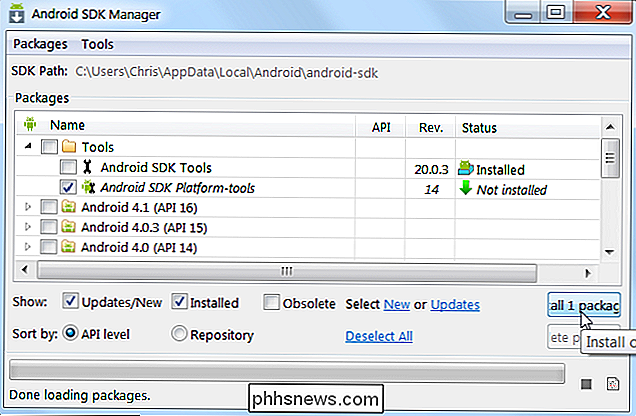
Cuando termina, puede cerrar el administrador de SDK.
Paso dos: habilitar la depuración de USB en su teléfono
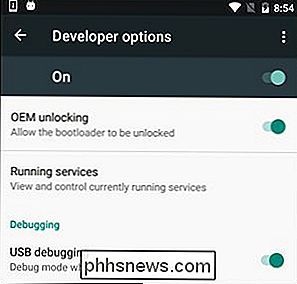
Para usar ADB con su dispositivo Android, debe habilitar una característica llamada depuración de USB. Abra el cajón de la aplicación del teléfono, toque el ícono de Configuración y seleccione "Acerca del teléfono". Desplácese hasta el final y toque el ítem "Número de compilación" siete veces. Debería recibir un mensaje que diga que ahora es un desarrollador.
Regrese a la página principal de Configuración, y debería ver una nueva opción cerca de la parte inferior llamada "Opciones de desarrollador". Ábralo y habilite "Depuración de USB".
Más adelante, cuando conecte su teléfono a su computadora, verá una ventana emergente titulada "¿Permitir depuración de USB?" En su teléfono. Marque la casilla "Permitir siempre desde esta computadora" y toque Aceptar.
Paso tres: pruebe ADB e instale los controladores de su teléfono (si es necesario)
Abra la carpeta en la que instaló las herramientas SDK y abra las herramientas de la plataforma carpeta. Aquí es donde se almacena el programa ADB. Mantenga presionada la tecla Mayús y haga clic derecho dentro de la carpeta. Elija "Abrir ventana de comandos aquí".
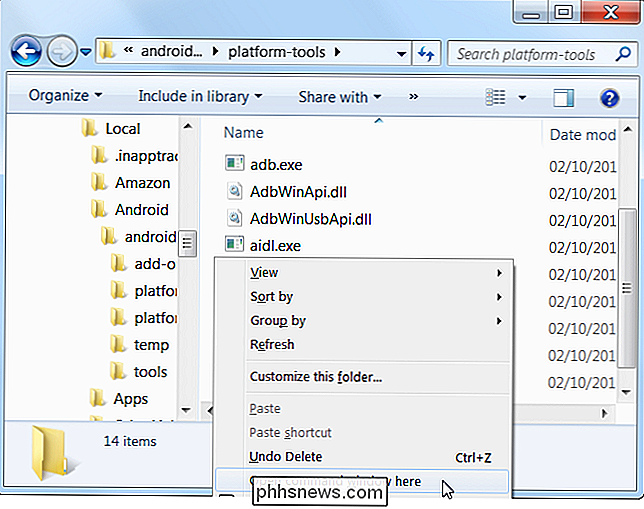
Para comprobar si ADB funciona correctamente, conecte su dispositivo Android a su computadora con un cable USB y ejecute el siguiente comando:
dispositivos adb
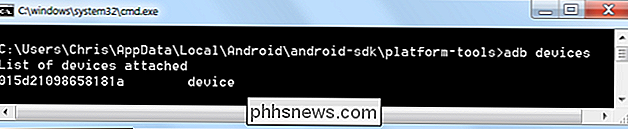
Debería ver un dispositivo en la lista. Si su dispositivo está conectado pero no aparece nada en la lista, deberá instalar los controladores adecuados.
El fabricante de su teléfono puede proporcionarle un paquete de controladores descargable para su dispositivo. Diríjase a su sitio web y encuentre los controladores para su dispositivo: los de Motorola están aquí, los de Samsung están aquí y los HTC vienen como parte de un paquete llamado HTC Sync Manager. También puede buscar Desarrolladores XDA para descargas de controladores sin el software adicional.
También puede intentar instalar el Controlador USB de Google desde la carpeta Extras en la ventana Administrador de SDK, como mencionamos en el primer paso. Esto funcionará con algunos teléfonos, incluidos los dispositivos Nexus.
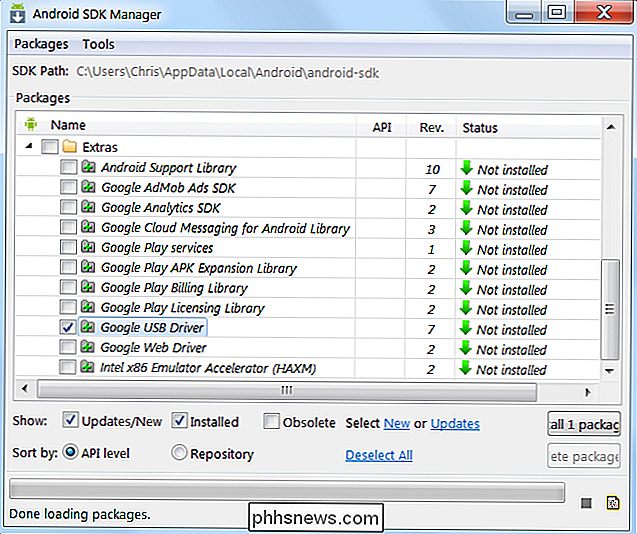
Si usa el controlador USB de Google, es posible que tenga que forzar a Windows a usar los controladores instalados para su dispositivo. Abra el Administrador de dispositivos (haga clic en Inicio, escriba Administrador de dispositivos y presione Entrar), ubique su dispositivo, haga clic con el botón derecho y seleccione Propiedades. Puede ver un signo de exclamación amarillo junto al dispositivo si el controlador no está instalado correctamente.
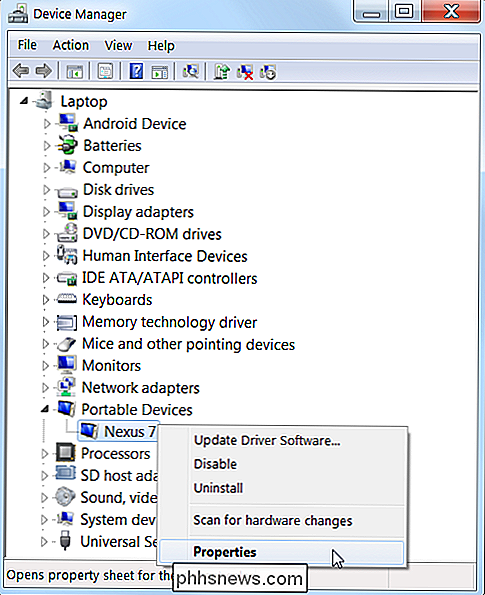
En la pestaña Controlador, haga clic en Actualizar controlador.
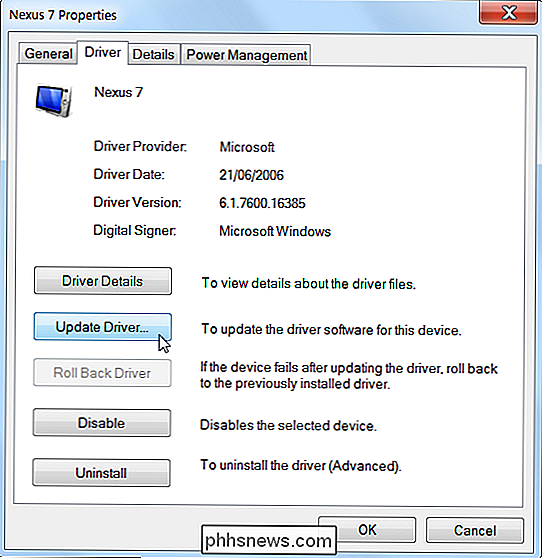
Use la opción Explorar mi computadora para ver el controlador.
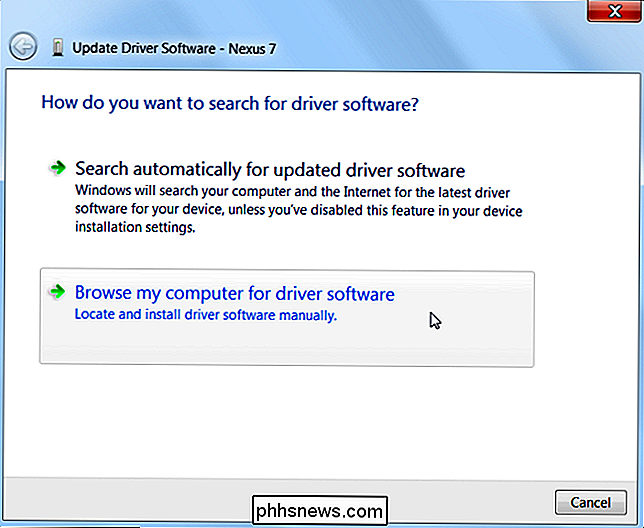
Usted ' Buscaré el controlador USB de Google en la carpeta "Extras" donde instaló sus archivos Android SDK. Seleccione la carpetagoogle usb_drivery haga clic en Siguiente.
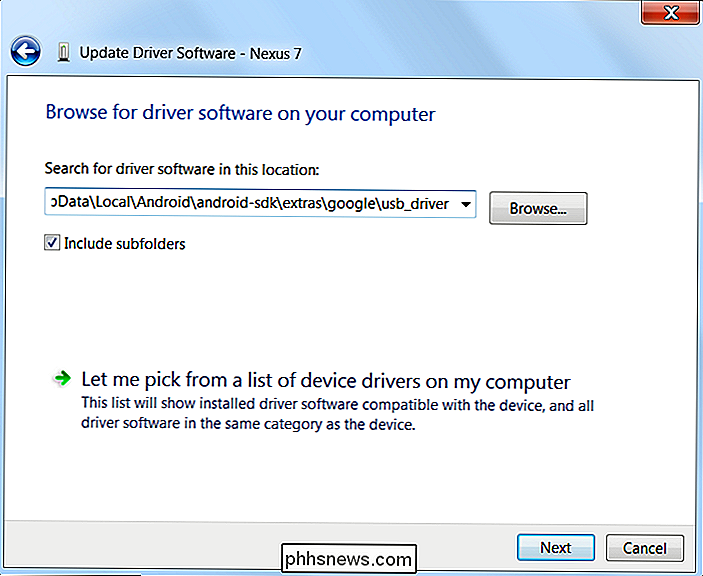
Una vez que haya instalado los controladores de su dispositivo, conecte su teléfono y pruebe nuevamente el comando adb devices:
dispositivos adb
Si todo fue bien, debería ver su dispositivo en la lista, y está listo para comenzar a usar ADB!
Paso cuatro (opcional): Agregue ADB a su sistema RUTA
RELACIONADA: Cómo editar su sistema RUTA para un acceso fácil a la línea de comandos en Windows
Tal como está, tiene que navegar a la carpeta de ADB y abrir allí un Indicador de Comando siempre que quiera usarlo. Sin embargo, si lo agrega a su PATH del sistema de Windows, no será necesario; puede escribiradbdesde el símbolo del sistema para ejecutar comandos cuando lo desee, sin importar en qué carpeta se encuentre.
El proceso es un poco diferente en Windows 7 y 10, así que consulte nuestra guía completa para editar su System PATH para conocer los pasos necesarios para hacer esto.
Comandos de ADB útiles
Además de la variedad de trucos que requieren ADB, ADB ofrece algunos comandos útiles:
instalación de adb C: paquete.apk - Instala el paquete ubicado en C: package.apk en su computadora en su dispositivo.
adb uninstall package.name - Desinstala el paquete con package.name de su dispositivo. Por ejemplo, usaría el nombre com.rovio.angrybirds para desinstalar la aplicación Angry Birds.
adb push C: archivo / sdcard / archivo - Inserta un archivo desde su computadora a su dispositivo . Por ejemplo, el comando aquí empuja el archivo ubicado en C: archivo en su computadora a / sdcard / file en su dispositivo
adb pull / sdcard / file C: file - Extrae un archivo de su dispositivo a su computadora - funciona como adb push, pero a la inversa.
adb logcat - Ver el registro de su dispositivo Android. Puede ser útil para depurar aplicaciones.
shell adb: le ofrece un intérprete de línea de comandos de Linux interactivo en su dispositivo.
comando adb shell- Ejecuta el comando de shell especificado en su dispositivo.
Para obtener una guía completa de ADB, consulte la página de Android Debug Bridge en el sitio de Desarrolladores de Android de Google.
Crédito de la imagen: LAI Ryanne en Flickr

Cómo verificar su enrutador para detectar malware
La seguridad del enrutador del consumidor es bastante mala. Los atacantes se están aprovechando de fabricantes negligentes y atacan grandes cantidades de enrutadores. A continuación, le mostramos cómo comprobar si su enrutador se ha visto comprometido. El mercado de enrutadores domésticos se parece mucho al mercado de teléfonos inteligentes con Android.

Cómo mover o cambiar la ubicación de la carpeta Mis documentos
De forma predeterminada, la carpeta Mis documentos se encuentra en Windows XP y Windows Vista está ubicada en la misma unidad o partición que el sistema operativo. Esto está bien para cualquiera que tenga solo una unidad o una sola partición en sus computadoras, como la unidad C, pero si tiene más de una unidad física o lógica en su computadora, es mejor mover su carpeta Mis documentos fuera del unidad de sistema.En Win



